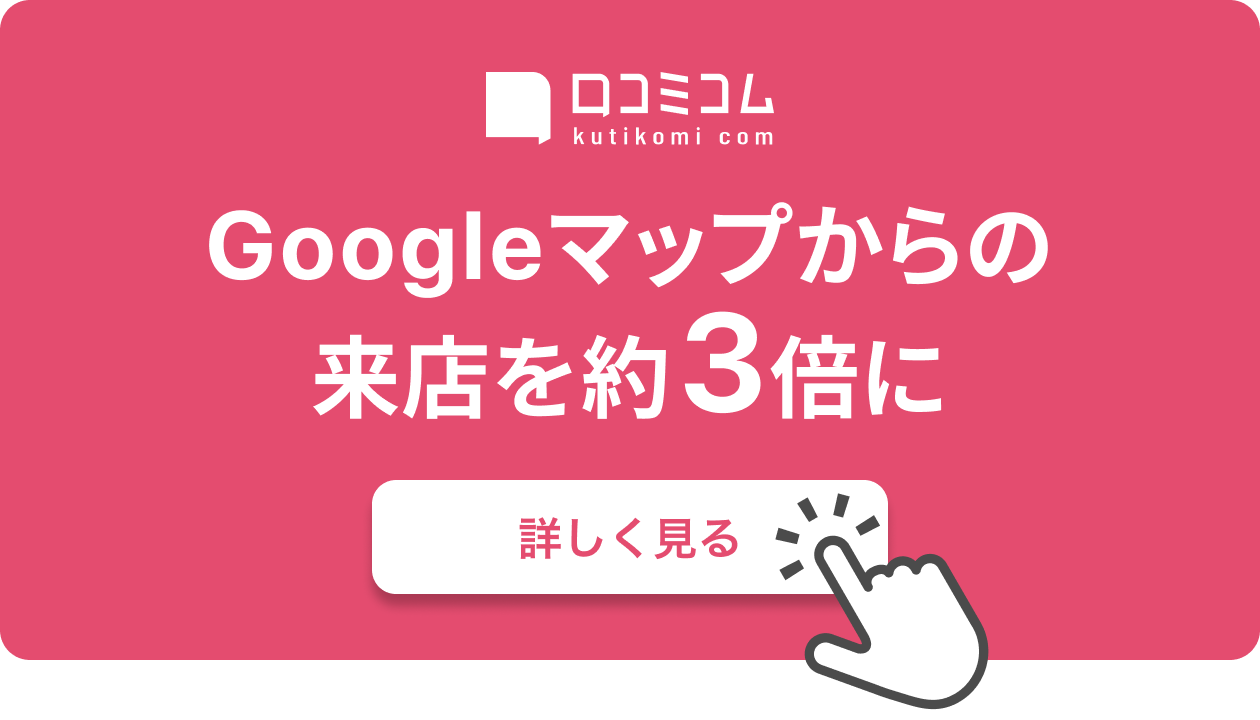Google マップは、飲食店や宿泊施設などを検索するときに利用されます。そのため、店舗にとってGoogleマップに自店が掲載されることは集客のために重要だといえるでしょう。
地域の施設を気軽に検索でき、ユーザーにとってGoogle マップは便利です。その一方で、掲載情報が誤っていたために店舗まで来店してもらえなかったりクレームにつながるケースもあります。Google マップへの情報掲載では、情報の網羅性とともに正確性が求められます。
本記事では、Google マップに自店舗の住所情報を登録および変更する方法を紹介するとともに、Google マイビジネスを活用した情報管理の必要性を解説します。
関連記事
Googleマイビジネスの店舗情報を修正する方法
なぜ今Googleマイビジネスが重要なのか?5つの理由
※Googleマイビジネスは、2021.11.5よりGoogle ビジネスプロフィールという名称に変更されました。
これに伴い、2022年にスマートフォン向けGoogleマイビジネスのアプリが終了します。
アプリ終了前に、これまでと同じように快適に使えるよう今から準備しておきましょう!
Google マップの住所登録・変更方法1. Google マップ上で直接登録・変更する
Google マップで住所を登録、変更する方法は2つあります。1つはGoogle マップから直接操作する方法で、もう1つはGoogle マイビジネスからログインして操作する方法です。
ここでは1つ目の、Google マップからの登録および変更の方法を解説します。なお、Google マップからの登録等操作はGoogleのアカウントがあれば可能です。
住所登録の方法
Google マップからの住所登録をする場合、自身のGoogleアカウントでログインしてから、次の順で進めます。
- Google マップを開きます
- 左上にある検索バーの左側のメニューボタン(Ξ)を押します
- 「地図に載ってない場所を追加」をクリックします
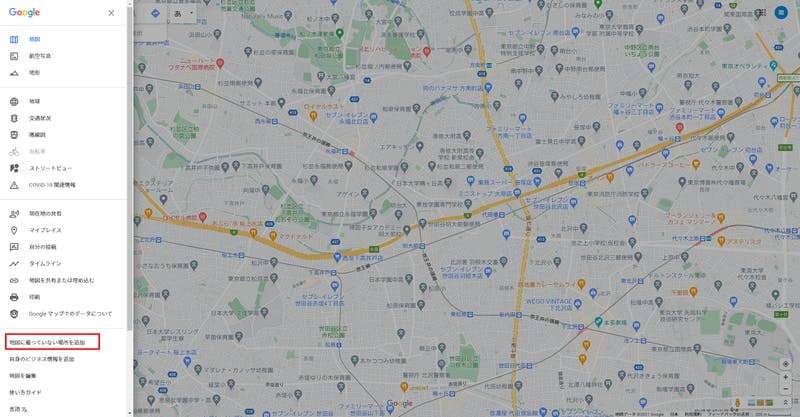
ダイアログボックス「場所を追加する」が出たら情報を入力します。
*マークがついた「名前」「カテゴリ」「場所」は必須入力で、その他は必要に応じ入力します。
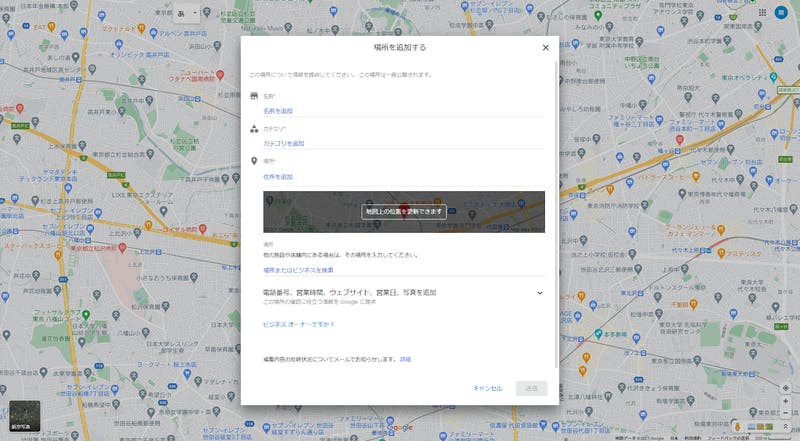
入力が完了したら「送信」をクリックします
入力情報をGoogleが審査し、承認後Google マップに反映されます。Googleの審査には1~2週間程度を要します。
住所変更の方法
住所変更の場合も登録時と同じく、はじめにGoogle アカウントでログインをし、次の順で変更します。
- Google マップを開きます。
- 住所変更する施設をクリックします
- 画面左側に出る施設情報欄の「情報の修正を提案」をクリックします
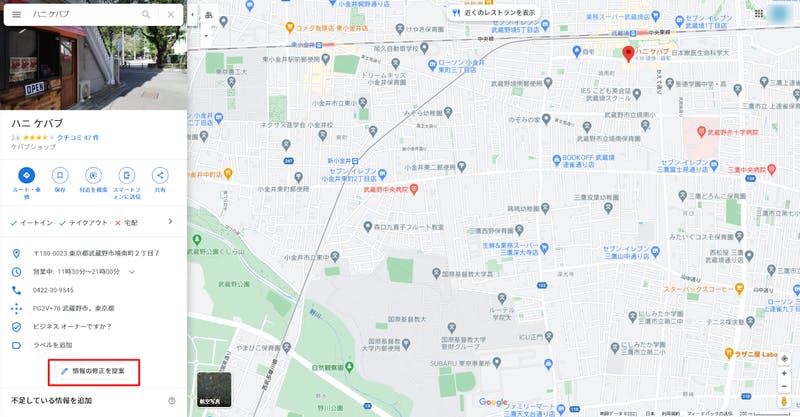
ダイアログボックス「情報の修正を提案」が出たら「名前またはその他の情報を変更」をクリックします。
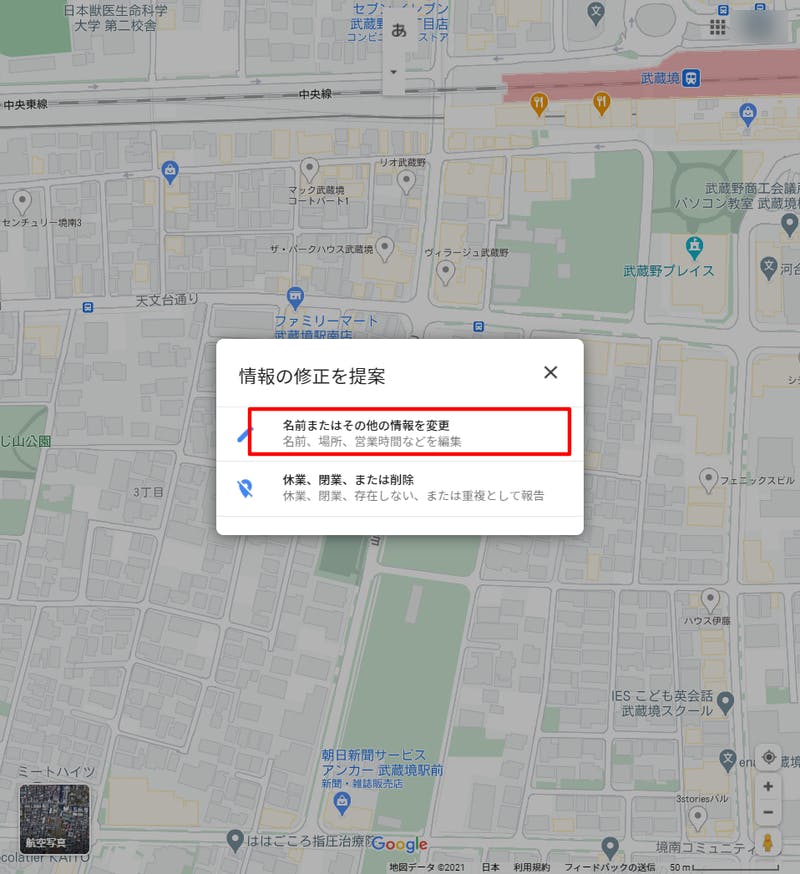
新たなダイアログボックス「情報の修正の提案」が出たら「場所」欄に正しい住所を入力します。
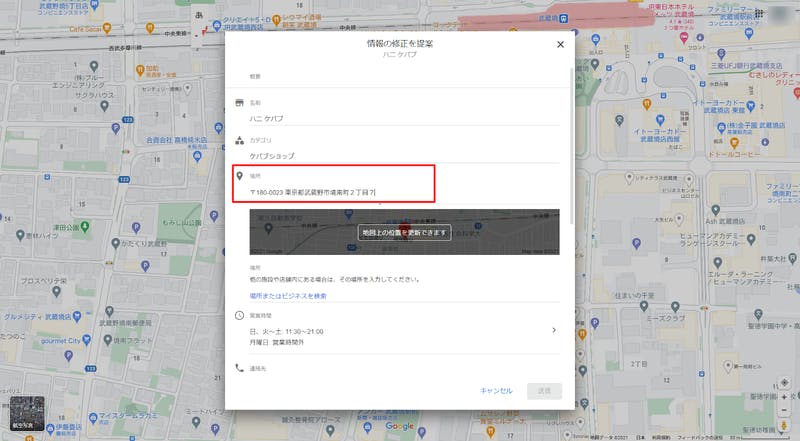
入力が完了したら「送信」をクリックします。
住所登録時と同じくGoogle の変更情報審査を経て、Google マップに反映されます。こちらの審査時間も1~2週間程度です。
Google マップの住所登録・変更方法2. Google マイビジネスから登録・変更する
続いて、Google マイビジネスにログインしてから自店舗の住所登録または変更する方法を解説します。
Google マイビジネスはGoogleアカウントとはまた別に登録が必要ですので、そちらも紹介します。
Google マイビジネス登録とオーナー確認
Google マイビジネスは、Googleが提供する無料のビジネスツールで、Googleサービスにおける自店舗情報の掲載や更新ができます。
Google アカウントを持っていればすぐに登録可能です。反対に、Google アカウントなしにGoogle マイビジネスのみ登録することはできません。
Google マイビジネスに登録後はオーナー確認の作業をすることで、情報の管理やユーザーとの交流が可能です。
Google マイビジネスはGoogle マップと連動しているため、Google マイビジネス上で登録または変更された住所等の自店舗情報は、Google マップにも反映されます。
関連記事
【保存版】簡単にわかる「Googleマイビジネス」登録方法 ステップ別解説|Googleマップの登録方法も解説
住所情報の登録方法
Google マイビジネスにログインし、自店舗情報を開いてから操作します。
- 自店舗の管理画面を開きます
- 画面左側のメニュー一覧から「情報」をクリックします
- 表示された自店舗情報内の住所欄右端にあるペンのマークをクリックします
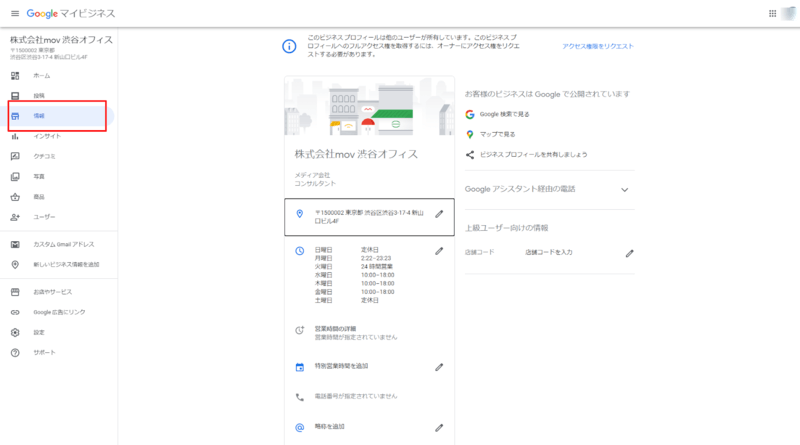
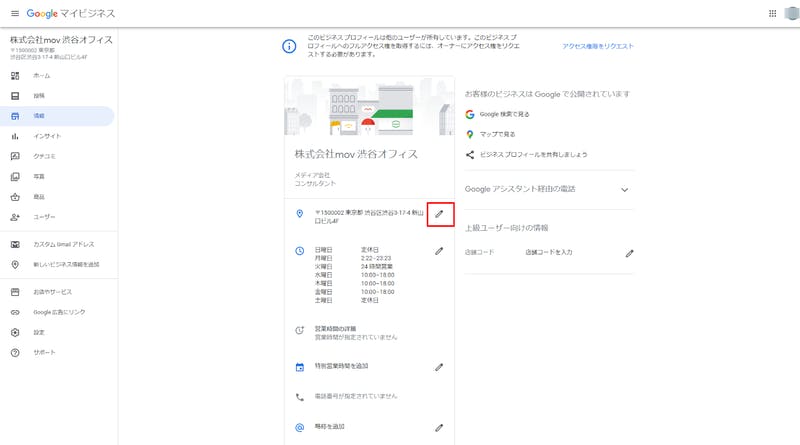
ダイアログボックス「住所」が出たら郵便番号、都道府県、住所を入力します。
入力が完了したら「適用」をクリックします。
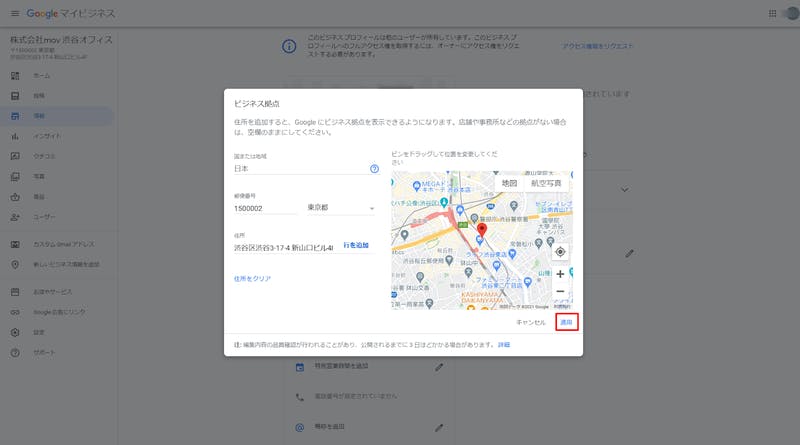
Google マイビジネスからの住所登録は審査および反映までの期間が比較的短く、即時~最大3日で反映されます。
住所情報の変更方法
Google マイビジネスを使用して住所変更の流れは、先ほど紹介した住所登録の流れと一緒です。
ダイアログボックス「住所」が出たところで、新たに登録したい変更後住所および郵便番号、都道府県を入力し、適用をクリックして完了です。
Google マップ上の情報とは?
Google マップを開くとさまざまな施設や店舗の情報が載っていますが、情報掲載にいたる経路は全部で3つあります。
ここでは3つの経路の詳細と、誤った情報が掲載されてしまった場合のデメリットを解説します。
情報の誤りを放置することなく、自店舗情報をしっかりと管理することが重要です。
Google マップの情報源1. ウェブ上の情報から自動で作られたもの
Google マップに掲載されている情報の中には、Googleがさまざまなウェブサイトの情報をもとに作成したものがあります。
これを「自動生成」と言い、オーナー側、ユーザー側の誰も操作していなくても、マップ上に自動的に情報が載ります。
Google マップの網羅性を高めるための仕組みですが、Googleがもとにしたウェブサイトの情報が誤っていると、そのまま間違った情報が掲載されてしまうケースもあります。
Google マップの情報源2. Google マップから登録されたもの
2つ目の情報掲載経路はGoogle マップからの登録ですが、先述の通り、Google アカウントを持っていれば誰でも情報の登録や変更が可能です。
多くのユーザーから経験に即した情報を集め、Google マップ上の情報を正しく更新していくための仕組みですが、ユーザーが誤った情報を登録してしまう可能性もあります。
また、悪意のあるユーザーがわざと誤った情報を登録しないとはいえません。
その結果、誤った情報がGoogle マップに表示されることになります。
Google マップの情報源3. Google マイビジネスから登録されたもの
3つ目の情報掲載経路が、Google マイビジネスからの登録です。先述した通り、Googleアカウントの所持を前提にGoogle マイビジネスに登録をして使用します。
Google マイビジネスでは、住所などの自店舗情報を掲載できるだけでなく、オーナー確認を経てユーザーからの口コミへの返信やお知らせの投稿ができます。オーナーでしか登録できない項目や顧客分析に活用できるサービスがあるため、Googleマイビジネスを活用することで詳細な情報をユーザーに伝えられます。
特に自店舗情報管理においてGoogle マイビジネスを利用するメリットは、他のユーザーが別の経路で自店舗情報を変更した際に、Google から連絡がくることです。オーナーとして内容を確認し、承認か非承認か選択できます。
Google マップ上に間違った情報が載っているデメリット
Google マップでは、店舗側で登録処理をしなくても店舗情報が自動生成されたり、第三者によって内容を変更される可能性があります。
Googleや第三者が誤情報をもとにして登録や変更の処理をする可能性もあり、その結果誤った自店舗情報を多くのユーザーへと流布してしまいます。
ユーザーはGoogle マップの情報を信頼して来店したのに、店舗の場所が違ったり営業時間が異なったりして店舗を利用できない事態が発生しかねません。
集客の機会損失になるだけでなく、ユーザーからのクレームの原因にもなってしまうため、正しい情報の管理徹底が求められます。
Google マイビジネスを活用した情報管理
Google マップでの自店舗情報表示は、新規顧客の獲得のきっかけとなるなど便利な一方で、間違った情報の掲載を放置することで顧客損失やトラブルを招いてしまいます。
Google マップとGoogle マイビジネスから登録および変更ができるため、方法を把握しすぐに対処できるよう準備しておくと良いでしょう。
情報管理をしている間にも他のユーザーが情報を変更してしまう可能性があるため、Google マイビジネスを活用した自店舗の情報管理によって集客を狙うのが得策といえます。
口コミコムとは
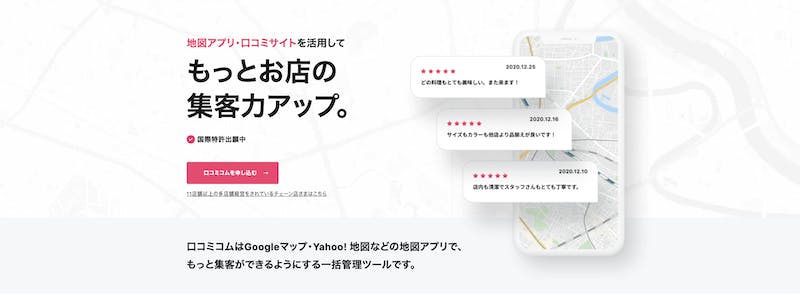
「口コミコム」とは、当メディア「口コミラボ」がご提供する口コミ集客支援ツールです。
口コミラボでは、店舗ビジネスの集客担当者の方向けに、ローカルSEO(MEO対策)などの口コミ集客ノウハウを中心とした情報を配信しています。
口コミラボでもお伝えしている通り、店舗ビジネスでネット上の集客力を強化するためには、複数の地図アプリや口コミサイトに登録することが必須となってきています。しかし、複数のサービスで登録、管理、分析することは非常に手間がかかる作業です。
そこで、口コミ集客支援ツール「口コミコム」は、Google マイビジネスをはじめとした各種地図アプリ、口コミサービスを使いこなす手助けをします。
「口コミコム」に登録するだけで、主要な地図アプリにお店情報を一括で登録できます。その後の一括での情報管理はもちろん、口コミの分析や返信、投稿写真の監視までが「口コミコム」だけで完結します。